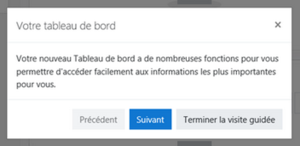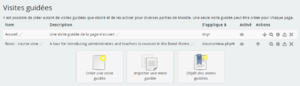Visite guidée : Différence entre versions
Sauter à la navigation
Sauter à la recherche
| (7 révisions intermédiaires par 3 utilisateurs non affichées) | |||
| Ligne 1 : | Ligne 1 : | ||
| + | <!--DébutCommentaire. | ||
| + | Aide: si nécessaire, ajoutez ci-dessous une des balises suivantes : | ||
| + | [[Catégorie:Amodifier]] [[Catégorie:Asupprimer]] [[Catégorie:Encours]] [[Catégorie:Arelire]] | ||
| + | FinCommentaire--> | ||
| + | |||
| + | {{Version| [[version::3.0.4]]}} | ||
==Objectifs== | ==Objectifs== | ||
| + | |||
| + | [[Fichier:Capture d’écran de 2019-09-03 09-37-49.png|thumb|Visite guidée]] | ||
| + | |||
* Proposer une présentation dynamique d'une page : page d'accueil de m@gistère, page d'accueil des ou d'un parcours... | * Proposer une présentation dynamique d'une page : page d'accueil de m@gistère, page d'accueil des ou d'un parcours... | ||
* Aider les utilisateurs à se repérer dans un environnement nouveau | * Aider les utilisateurs à se repérer dans un environnement nouveau | ||
| Ligne 6 : | Ligne 15 : | ||
==Que devez-vous faire ?== | ==Que devez-vous faire ?== | ||
| − | + | '''Vous devez avoir le rôle administrateur.''' | |
| − | + | Effectuez les opérations suivantes : Administration du site -> Présentation -> Visites guidées | |
| − | |||
=== Créer une visite guidée === | === Créer une visite guidée === | ||
| + | [[Fichier:Capture d’écran de 2019-09-03 09-54-27.png|thumb|Interface de création]] | ||
| − | Après avoir | + | Après avoir renseigné le nom, l'essentiel est de donner une URL. Les visites guidées seront affichées sur toutes les pages dont l'URL correspond à cette valeur. |
Le caractère % peut être utilisé comme joker pour remplacer une chaîne de caractères quelconque. Voici quelques exemples : | Le caractère % peut être utilisé comme joker pour remplacer une chaîne de caractères quelconque. Voici quelques exemples : | ||
| Ligne 20 : | Ligne 29 : | ||
* /my/% - correspond à la page d'accueil | * /my/% - correspond à la page d'accueil | ||
* /course/view.php?id=2201 - correspond à un cours spécifique | * /course/view.php?id=2201 - correspond à un cours spécifique | ||
| + | * /course/view.php?id=2201%section=6 - correspond à une section spécifique d'un cours spécifique (notez le % à la place de &) | ||
* /course/view.php?id=% - correspond à tous les cours | * /course/view.php?id=% - correspond à tous les cours | ||
* /mod/forum/view.php% - correspond à la liste des forums de discussion | * /mod/forum/view.php% - correspond à la liste des forums de discussion | ||
| Ligne 25 : | Ligne 35 : | ||
Pour afficher une visite guidée sur la page d'accueil, il faut utiliser la valeur « FRONTPAGE ». | Pour afficher une visite guidée sur la page d'accueil, il faut utiliser la valeur « FRONTPAGE ». | ||
| − | |||
| − | |||
=== Construire les étapes de la visite guidée === | === Construire les étapes de la visite guidée === | ||
Version actuelle datée du 22 janvier 2020 à 10:35
| Version m@gistère : 3.0.4 |
Sommaire
Objectifs
- Proposer une présentation dynamique d'une page : page d'accueil de m@gistère, page d'accueil des ou d'un parcours...
- Aider les utilisateurs à se repérer dans un environnement nouveau
Que devez-vous faire ?
Vous devez avoir le rôle administrateur.
Effectuez les opérations suivantes : Administration du site -> Présentation -> Visites guidées
Créer une visite guidée
Après avoir renseigné le nom, l'essentiel est de donner une URL. Les visites guidées seront affichées sur toutes les pages dont l'URL correspond à cette valeur.
Le caractère % peut être utilisé comme joker pour remplacer une chaîne de caractères quelconque. Voici quelques exemples :
- /my/% - correspond à la page d'accueil
- /course/view.php?id=2201 - correspond à un cours spécifique
- /course/view.php?id=2201%section=6 - correspond à une section spécifique d'un cours spécifique (notez le % à la place de &)
- /course/view.php?id=% - correspond à tous les cours
- /mod/forum/view.php% - correspond à la liste des forums de discussion
- /user/profile.php% - correspond au profil des utilisateurs
Pour afficher une visite guidée sur la page d'accueil, il faut utiliser la valeur « FRONTPAGE ».
Construire les étapes de la visite guidée
Cliquer sur le titre de la visite guidée puis « Nouvelle étape ». La cible sur laquelle le nouvel élément va pointer peut être au choix :
- Bloc – pour afficher l'étape suivante à proximité d'un bloc indiqué
- Sélecteur CSS – pour définir précisément la zone de la cible au moyen de CSS
- Afficher au milieu de la page – pour une étape ne nécessitant pas d'être associée à une partie spécifique de la page
On lui donne alors un titre et un contenu.